win7旗艦版無法安裝net4.0怎麼解決?
- 青灯夜游原創
- 2020-04-22 17:32:3133821瀏覽
Microsoft .NET Framework 4.5\4.0 是許多應用必備的框架,但是許多win7系統使用者都遇到了無法安裝的情況。下面這篇文章跟大家介紹一下解決方法。有一定的參考價值,有需要的朋友可以參考一下,希望對大家有幫助。

具體步驟:
1、在桌面上右鍵點選計算機,選擇管理進入,如下圖所示
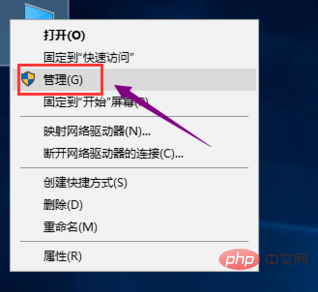
2、在電腦管理先開啟服務和應用程式--服務,如下圖所示

3、點擊服務打開,在清單中找到Windows Update服務項,如下圖所示

#4、右鍵點選Windows Update服務項,選擇停止,如下圖所示

5、按住Win R組合鍵開啟執行對話框,輸入%windir%點選確定按鈕,如下圖所示

6、在開啟的資料夾中找到SoftwareDistribution資料夾,右鍵點選--重新命名,將其重新命名為SDold,如下圖所示



以上是win7旗艦版無法安裝net4.0怎麼解決?的詳細內容。更多資訊請關注PHP中文網其他相關文章!
陳述:
本文內容由網友自願投稿,版權歸原作者所有。本站不承擔相應的法律責任。如發現涉嫌抄襲或侵權的內容,請聯絡admin@php.cn

